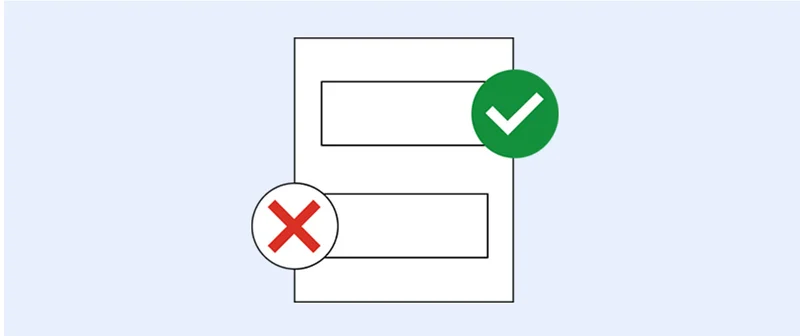विपरीत छवि खोज: फ़ोटो सत्यापित करना

फ़ोटोग्राफ़ ढूँढ़ें और उनके पीछे की स्टोरी उजागर करें।

छवियों द्वारा खोजना।

आपने शायद छवियों को खोजने के लिए Google का उपयोग किया होगा, लेकिन क्या आप जानते हैं कि आप किसी छवि द्वारा खोज के लिए Google का उपयोग कर सकते हैं?
उदाहरण के लिए, मान लें कि आप फ़ोटोपत्रकार हैं और आपकी यह देखने में रुचि है कि आपकी छवि ऑनलाइन और कहाँ दिखाई दे रही है, या आप शोधकर्ता हैं, जिसकी रुचि यह देखने में है कि कोई विशेष छवि कहाँ और कब दिखाई दी है, या विशेष फ़ोटो किन छवियों से संबंधित है। छवि द्वारा खोजना, उन सभी सवालों के जवाब देने का आसान तरीका है।

अपनी छवि के पीछे की स्टोरी उजागर करना।




उन सभी स्थानों को जानने जहाँ फ़ोटो का उपयोग किया गया है या इसके समान छवियों को ढूँढ़ने से आप अपनी स्टोरी के लिए सही चित्र प्राप्त कर सकते हैं। छवियों और उनके ऑनलाइन उपयोग के तरीकों के बारे में जानने के दो आसान मार्ग हैं।
अपनी छवि पर राइट-पर क्लिक करें और इस छवि के लिए Google खोजें चुनें।
परिणाम पृष्ठ आपको छवि का आकार और यह दिखाएगा कि यह और कहाँ दिखाई दी है।
आप यहाँ भी जा सकते हैं images.google.com
कैमरा आइकन पर क्लिक करें, और या तो अपने कंप्यूटर से छवि अपलोड करें, या उस छवि को खोजने के लिए छवि URL इनपुट करें।




मोबाइल पर विपरीत छवि खोज।



.
अपने मोबाइल पर विपरीत छवि खोज का उपयोग करने के लिए, क्रोम में, इस छवि के लिए Google पर खोजें विकल्प लाने के लिए किसी छवि पर लंबे समय तक दबाएँ।
या, टूल के डेस्कटॉप संस्करण तक पहुँचने के लिए, स्क्रीन के ऊपरी-दाएँ कोने में तीन बिंदुओं पर टैप करें, और फिर डेस्कटॉप साइट का अनुरोध करें चुनें।
पृष्ठ को ताज़ा होना चाहिए और अब आप छवि URL चिपकाएँ या खोज करने के लिए छवि अपलोड करें कर सकते हैं।



छवि तथ्य-जाँच 101.

वेब पर बड़ी संख्या में छवियों के साथ, अकसर पहली बार नज़र में यह जानना मुश्किल होता है कि छवि कहाँ से है या इसका ऑनलाइन उपयोग कैसे हो रहा है। लेकिन छवि की वास्तविक जाँच करना उससे आसान है, जितना शायद आप सोचते हैं। जब आप छवि द्वारा खोज कर लेते हैं, तो आप यह देखने के लिए "समय" ड्रॉप-डाउन मेनू का उपयोग कर सकते हैं कि यह कहाँ और कब प्रकाशित हुई है।
आइए हम मान लें कि आपको ट्वीट में 2013 में शिकागो में बर्फ़बारी के बारे में छवि मिलती है। जब आप इस छवि के लिए Google खोजते हैं, तो आप देखेंगे कि इसका बहुत अधिक उपयोग किया गया है।
यह सत्यापित करने के लिए टूल्स पर क्लिक करें और ड्रॉप-डाउन मेनू पर समय चुनें कि फ़ोटो ऑनलाइन कब और कहाँ दिखाई दी है।

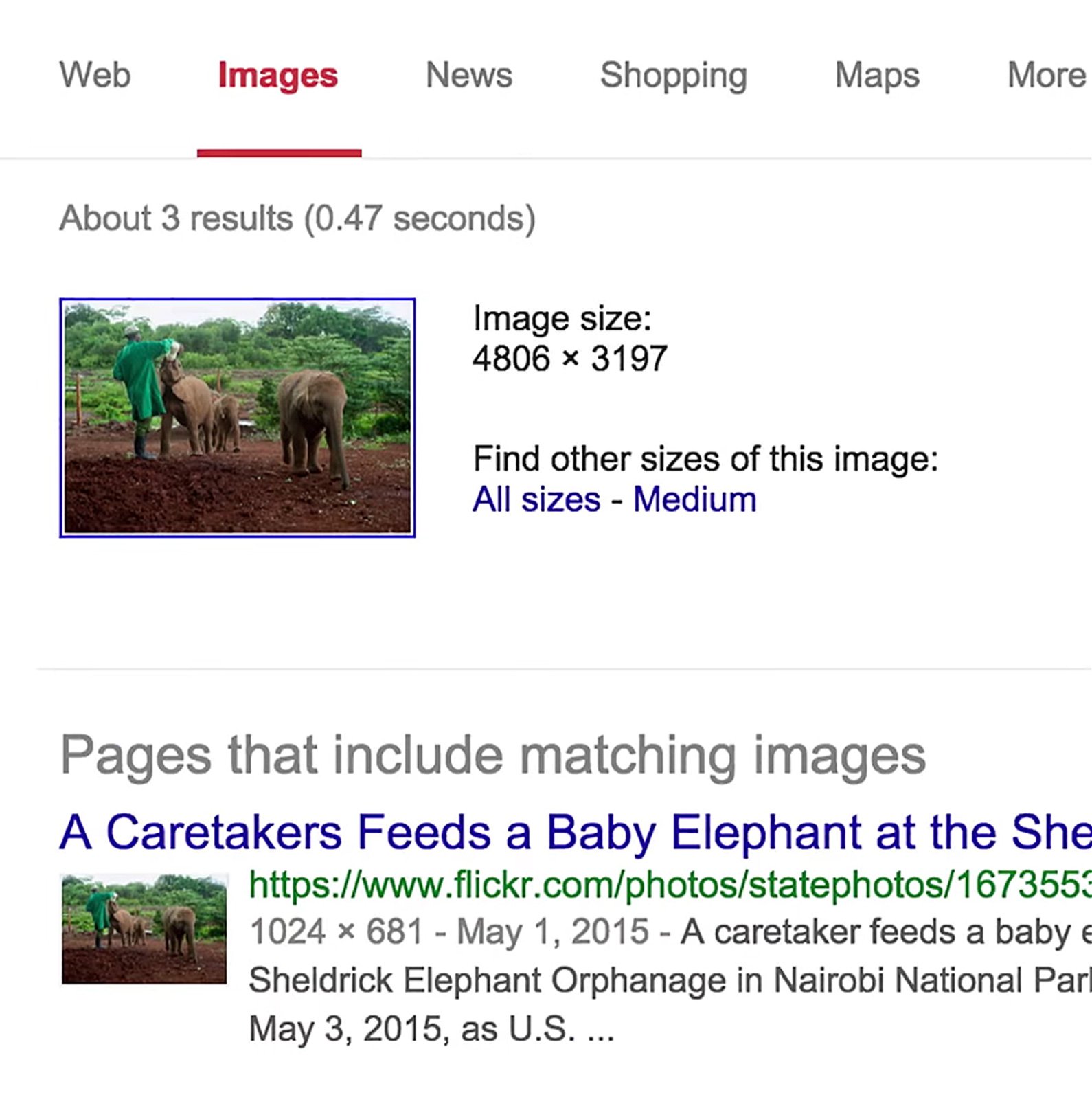
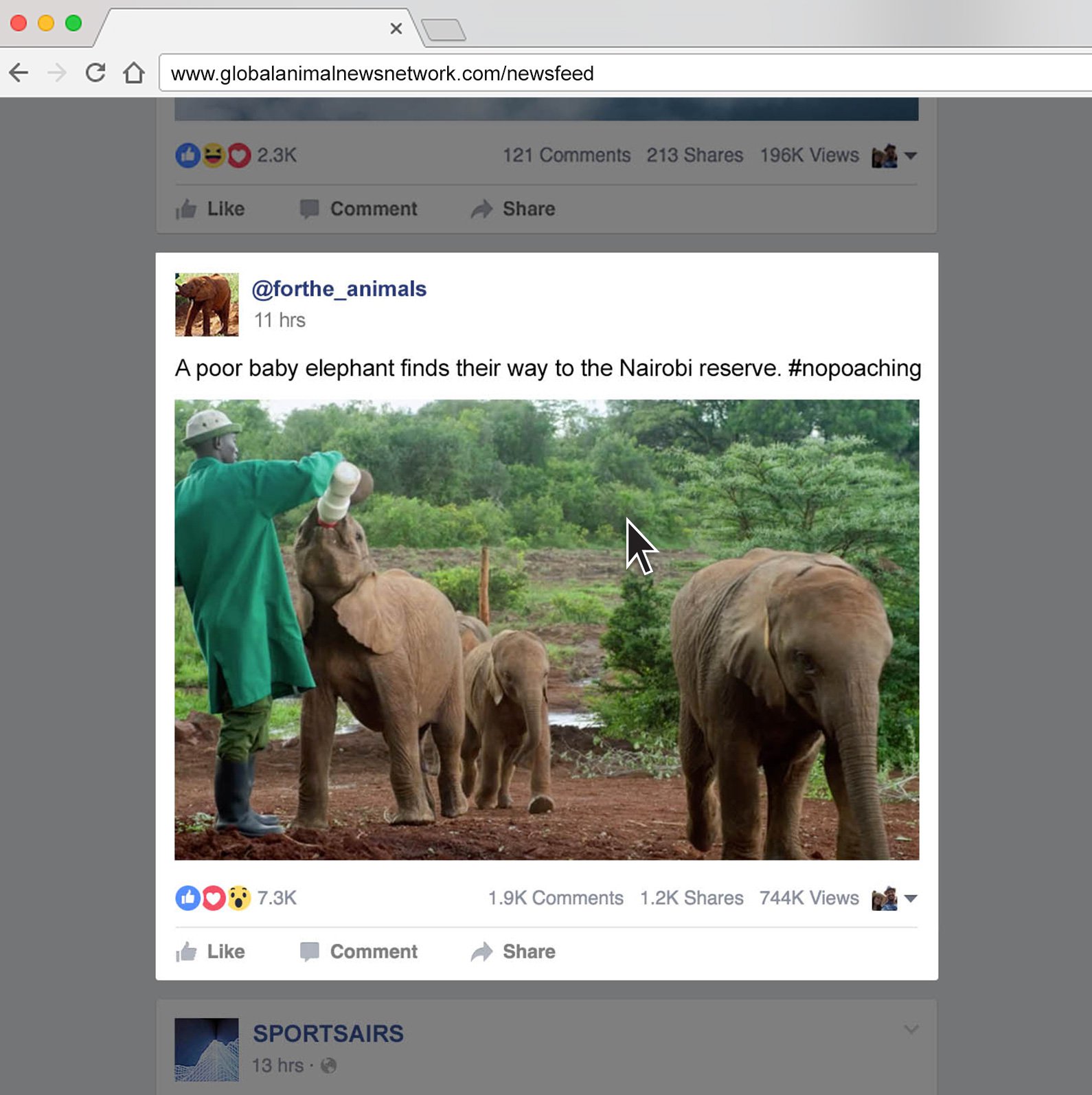
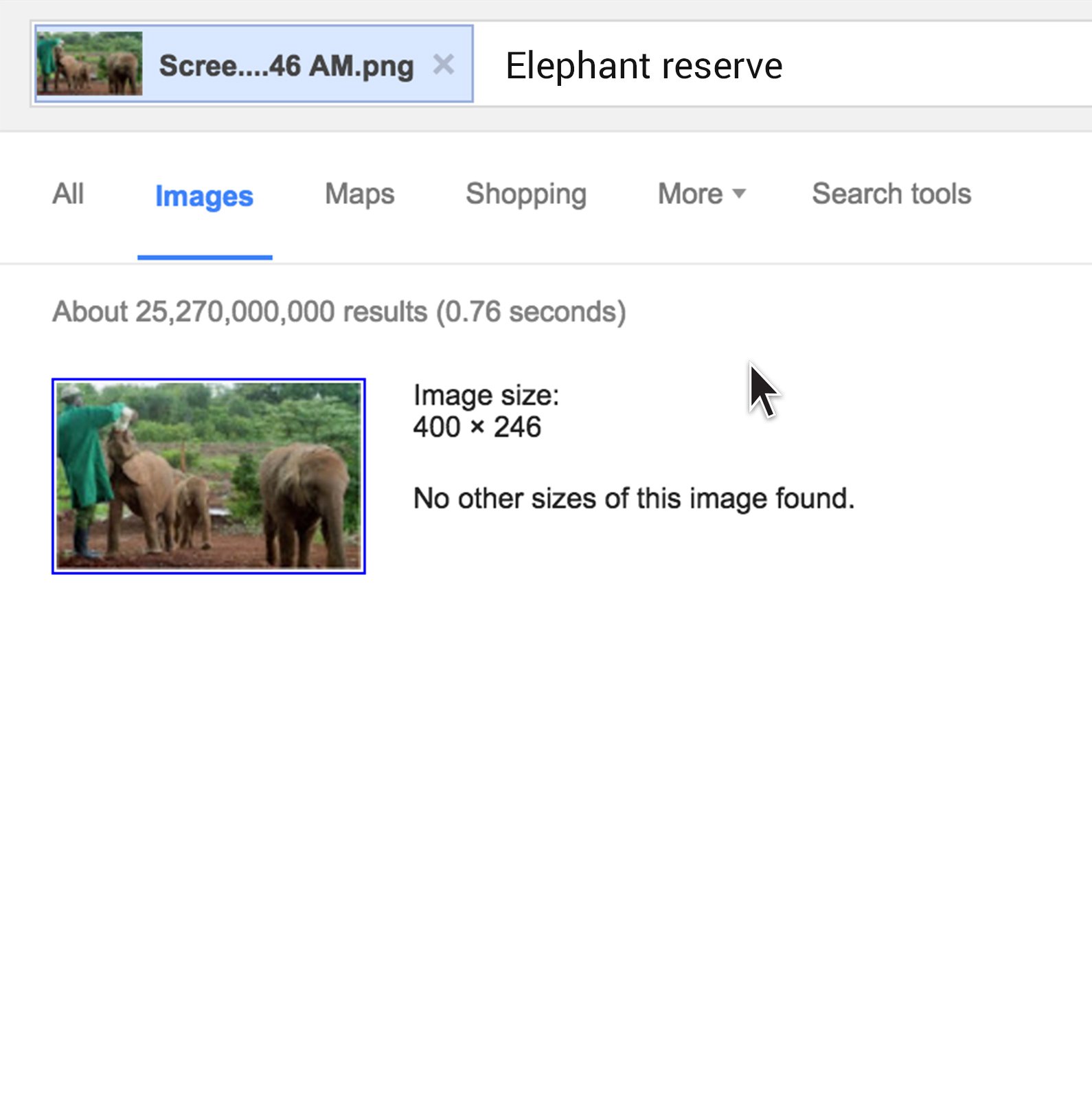
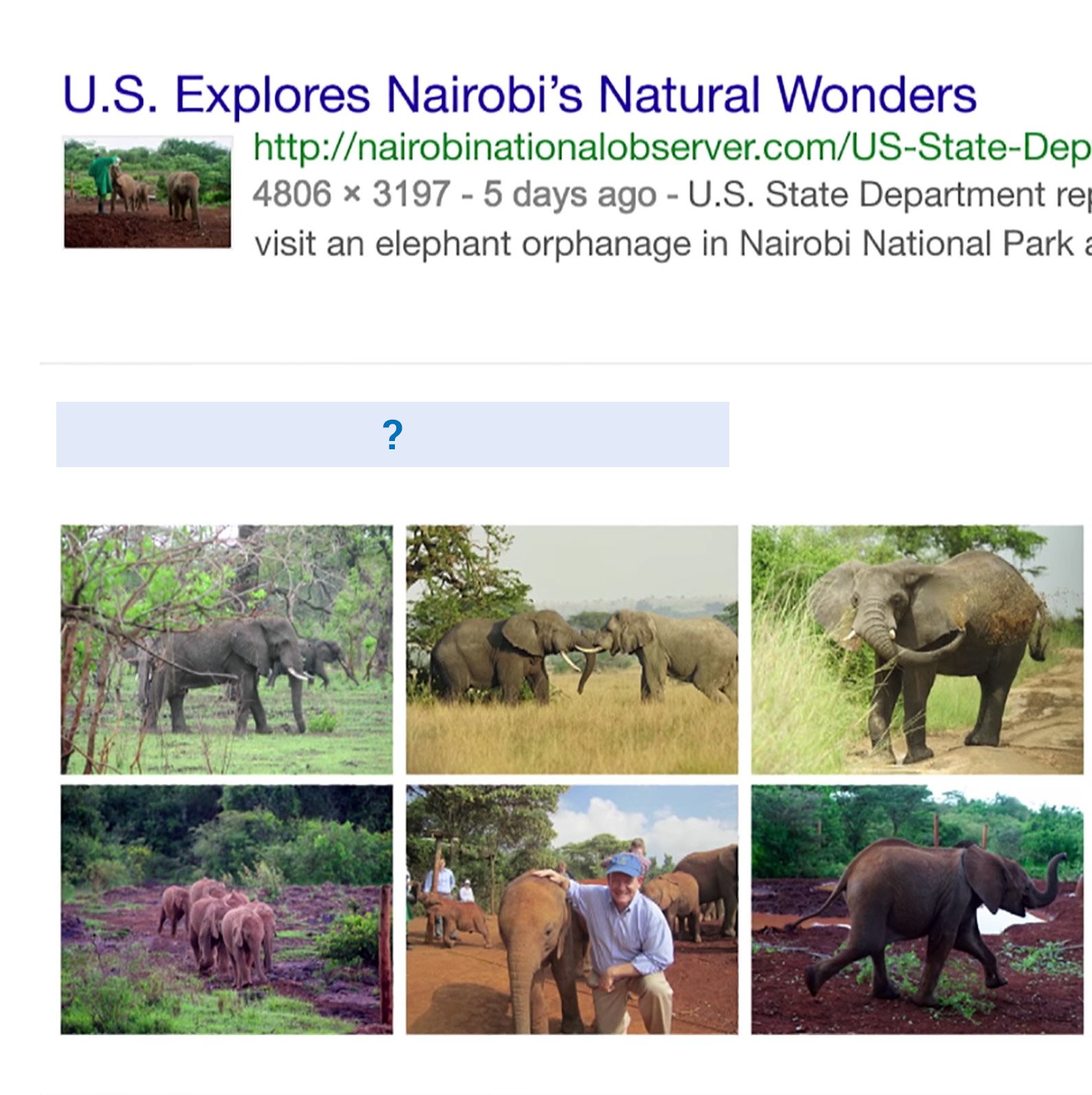
-
-
वीडियो: Pinpoint का इस्तेमाल शुरू करें
लेसनGoogle के रिसर्च टूल, Pinpoint की मदद से हज़ारों दस्तावेज़ों को देखें और उनका विश्लेषण करें. -
खोज करने से जुड़े Google के प्रॉडक्ट की मदद से ट्रैफ़िक बढ़ाएं
लेसनअपनी खबरें ढूंढने में ज़्यादा से ज़्यादा लोगों को मदद करें